- რამდენიმე მომხმარებელმა განაცხადა, რომ Windows 11-ით განახლების შემდეგ ისინი აწყდებიან Microsoft Store-ის განახლებას, რომელიც ელოდება აპის ჩამოტვირთვისას.
- ამ პრობლემის მოგვარების ერთ-ერთი ეფექტური გზაა Microsoft Store აპის გადატვირთვა.
- კიდევ ერთი კარგი ვარიანტია შეამოწმოთ, დააინსტალირეთ თუ არა უახლესი განახლება Windows 11-ისთვის.
- გადაწყვეტილებების ჩვენი კურირებული სიის შემდეგ, თქვენ უნდა შეგეძლოთ პრობლემის მოგვარება თქვენს კომპიუტერზე.
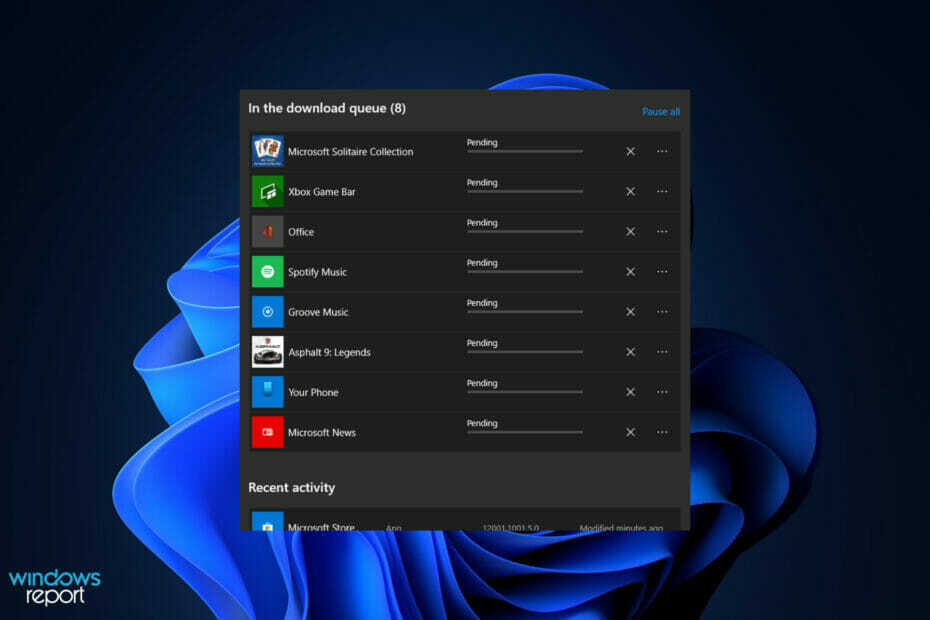
Xდააინსტალირეთ ჩამოტვირთვის ფაილზე დაწკაპუნებით
ეს პროგრამული უზრუნველყოფა გამოასწორებს კომპიუტერის გავრცელებულ შეცდომებს, დაგიცავს ფაილის დაკარგვისგან, მავნე პროგრამებისგან, ტექნიკის უკმარისობისგან და ოპტიმიზებს თქვენს კომპიუტერს მაქსიმალური მუშაობისთვის. მოაგვარეთ კომპიუტერის პრობლემები და წაშალეთ ვირუსები ახლა 3 მარტივი ნაბიჯით:
- ჩამოტვირთეთ Restoro PC Repair Tool რომელიც მოყვება დაპატენტებულ ტექნოლოგიებს (ხელმისაწვდომია პატენტი აქ).
- დააწკაპუნეთ სკანირების დაწყება იპოვონ Windows-ის პრობლემები, რამაც შეიძლება გამოიწვიოს კომპიუტერის პრობლემები.
- დააწკაპუნეთ შეკეთება ყველა პრობლემების გადასაჭრელად, რომლებიც გავლენას ახდენს თქვენი კომპიუტერის უსაფრთხოებასა და მუშაობაზე
- Restoro ჩამოტვირთულია 0 მკითხველი ამ თვეში.
Microsoft Store არის თქვენი ცენტრი Windows 11 კომპიუტერი, საიდანაც შეგიძლიათ ჩამოტვირთოთ ოფიციალური აპლიკაციები და თამაშები.
თუ გაინტერესებთ, შეგიძლიათ გაეცნოთ ჩვენს სახელმძღვანელოს ზოგიერთ მათგანზე საუკეთესო აპლიკაციები, რომლებიც შეგიძლიათ ჩამოტვირთოთ თქვენი Windows 11 კომპიუტერისთვის.
როგორც ვთქვით, Microsoft Store ზოგჯერ გაუმართავს ფუნქციონირებას და უშვებს რამდენიმე შეცდომას. ცოტა ხნის წინ, რამდენიმე მომხმარებელმა განაცხადა, რომ მათ არ შეუძლიათ რაიმე აპლიკაციის ან თამაშის განახლება Microsoft Store-დან. აღსანიშნავია, რომ Microsoft Store-ის განახლება შეჩერებულია მათ Windows 11 კომპიუტერზე.
გარდა ამისა, მათ ვერც კი შეუძლიათ მათი შეჩერება და ჩამოტვირთვა უბრალოდ არ სრულდება Microsoft Store-იდან.
თუ თქვენ ასევე აწყდებით Microsoft Store-ის განახლებას, რომელიც თქვენს Windows 11 კომპიუტერზე არსებულ პრობლემას შეექმნა და ეძებთ გადაწყვეტილებებს მის გამოსასწორებლად, მაშინ სწორ ადგილას ხართ.
რადგან ამ სახელმძღვანელოში ჩვენ გაგიზიარებთ რამდენიმე ეფექტურ მეთოდს, რომელიც დაგეხმარებათ გამოასწოროთ Microsoft Store-ის ჩამოტვირთვის მომლოდინე პრობლემა.
რა არის Microsoft Store-ის განახლების პოტენციური მიზეზები Windows 11-ის მომლოდინე პრობლემასთან დაკავშირებით?
სანამ გავაგრძელებთ და გადავხედავთ გადაწყვეტილებებს ამ პრობლემის მოსაგვარებლად, მნიშვნელოვანია გვესმოდეს ამ პრობლემის პოტენციური მიზეზები.
დამწყებთათვის, ამ შეცდომის კონკრეტული მიზეზი არ არსებობს. მრავალმა მომხმარებელმა განაცხადა, რომ Microsoft Store-ის ჩამოტვირთვა მოლოდინშია, ან Microsoft Store-მა წარსულშიც შეაჩერა მომლოდინე პრობლემა.
მას შემდეგ, რაც მაიკროსოფტმა გასულ წელს გამოუშვა უახლესი ოპერაციული სისტემა, ანუ Windows 11, მომხმარებლები, რომლებმაც დააინსტალირეს იგი, ამ პრობლემის წინაშე დგანან თავიანთ ახლად განახლებულ კომპიუტერებზე.
აქ არის რამდენიმე მიზეზი ამ შეცდომის უკან:
- გაუმართავი ინტერნეტ კავშირი
- ვირტუალური პროქსი ქსელის (VPN) გამოყენება
- დაზიანებული ქეში ფაილები
- თარიღისა და დროის არასწორი პარამეტრები
- არასაკმარისი შენახვის ადგილი
- Microsoft Store არ არის განახლებული
- Windows OS-ის უახლესი განახლება არ არის დაინსტალირებული
ახლა, როდესაც თქვენ გაქვთ გარკვეული ინფორმაცია იმის შესახებ, თუ რა შეიძლება იყოს ამ პრობლემის მიზეზი, მოდით შევამოწმოთ გადაწყვეტილებები, რომელთა საშუალებითაც შეგიძლიათ გამოასწოროთ Microsoft Store Windows 11-ის მომლოდინე პრობლემა.
როგორ შემიძლია გამოვასწორო Microsoft Store-ის ჩამოტვირთვის მოლოდინის შეცდომა Windows 11-ზე?
1. შეამოწმეთ თქვენი ინტერნეტ კავშირი
თუ თქვენს ინტერნეტ კავშირს პრობლემები აქვს, ან დაკავშირებული ხართ გაუმართავ ქსელთან, მაშინ არა მხოლოდ წააწყდებით Microsoft Store-ის ამ შეცდომას, არამედ სხვა პრობლემებს თქვენს კომპიუტერშიც.
გარდა ამისა, შეუძლებელია არა მხოლოდ Microsoft Store-ზე წვდომა, არამედ მისგან აპლიკაციების ჩამოტვირთვაც. ამიტომ, გირჩევთ შეამოწმოთ თქვენი ინტერნეტ კავშირი.
თუ ფიქრობთ, რომ არ იღებთ საკმარის სიჩქარეს თქვენს ქსელში თქვენი გეგმის მიხედვით, შეგიძლიათ გამოიყენოთ ვებსაიტები, როგორიცაა Სწრაფი ან სიჩქარის ტესტი ინტერნეტის სიჩქარის შესამოწმებლად.
გარდა ამისა, თქვენ ასევე შეგიძლიათ გადახვიდეთ სხვა Wi-Fi კავშირზე. თუ იყენებთ სადენიან კავშირს, დარწმუნდით, რომ კაბელი და მოდემი სწორად არის დამაგრებული და მუშაობს.
2. გამორთეთ VPN ან ხელით პროქსის პარამეტრი
VPN ან ვირტუალური პროქსი ქსელი საუკეთესოა, როდესაც ცდილობთ შეხვიდეთ ვებსაიტებზე, რომლებიც არ არის ხელმისაწვდომი თქვენს რეგიონში ან შეზღუდულია თქვენი მთავრობის მიერ.
უფრო მეტიც, VPN საშუალებას გაძლევთ დარჩეთ ანონიმური თქვენი IP მისამართის დამალვით და პროქსის ადგილმდებარეობასთან დაკავშირებით. მაგრამ VPN სერვისებმა შეიძლება ხელი შეუშალოს აპების ჩამოტვირთვასა და ინსტალაციას Microsoft Store-დან.
ასეთ შემთხვევაში, თქვენ უნდა დახუროთ VPN აპი, რომელსაც იყენებთ. თუ რაიმე შემთხვევით გაქვთ ხელით პროქსი სერვერის დაყენება თქვენს Windows 11 კომპიუტერზე, მაშინ ის უნდა გამორთოთ.
- დააჭირეთ Windows+ მეღილაკები ერთად კლავიატურაზე გასახსნელად პარამეტრები გვერდი. მარცხენა ფანჯრიდან აირჩიეთ ქსელი და ინტერნეტი.
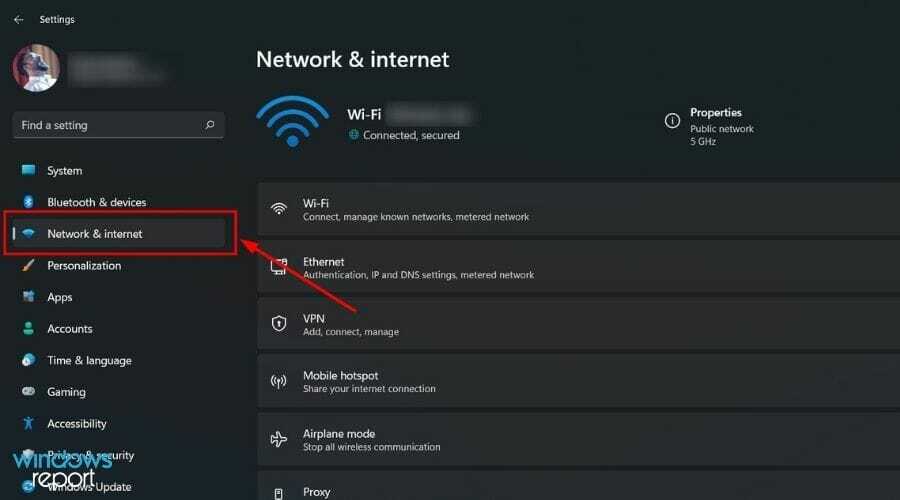
- ახლა აირჩიეთ პროქსი ჩანართი პარამეტრების მარჯვენა მხარის სიიდან.
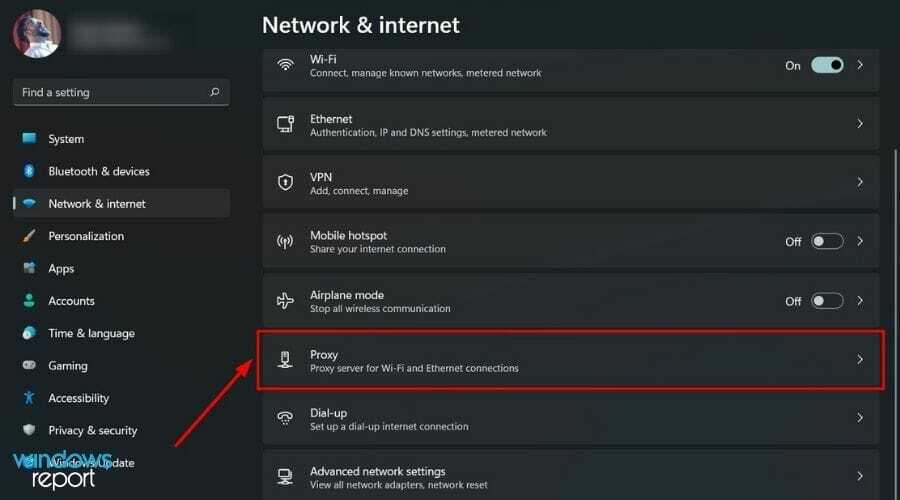
- ქვეშ პროქსის ხელით დაყენება განყოფილება, დააწკაპუნეთ Აწყობა ღილაკი გვერდით გამოიყენეთ პროქსი სერვერი ვარიანტი.
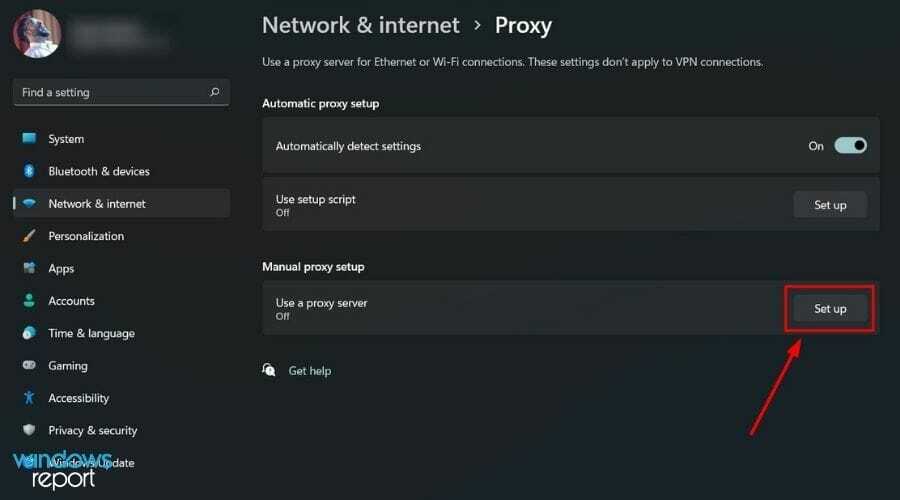
- ბოლოს და ბოლოს, გამორთეთ გამოიყენეთ პროქსი სერვერი ვარიანტი. დააჭირეთ Შენახვა ღილაკი და გასვლა. Ის არის!
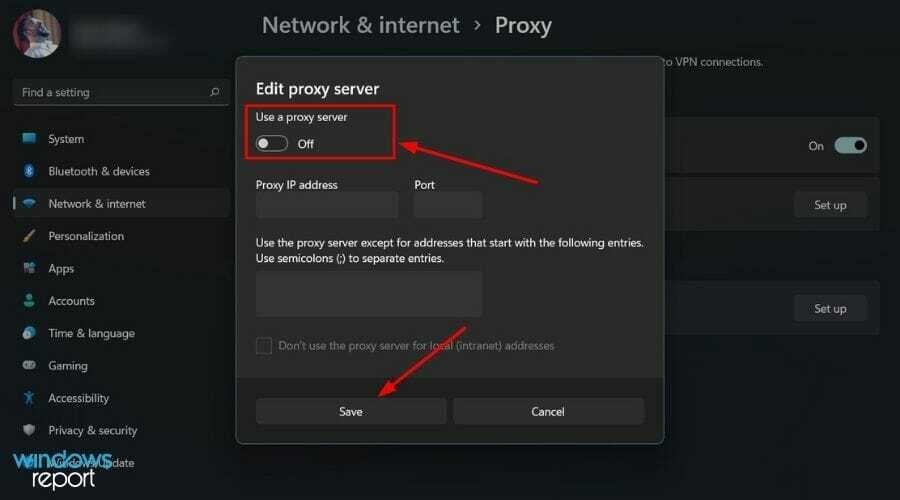
3. შეამოწმეთ თარიღისა და დროის პარამეტრები
- დააჭირეთ Windows+ მეღილაკები ერთად კლავიატურაზე გასახსნელად პარამეტრები გვერდი.
- აირჩიეთ დრო და ენა მარცხენა ფანჯრიდან. აირჩიეთ თარიღი და დრო მარჯვენა მხრიდან.
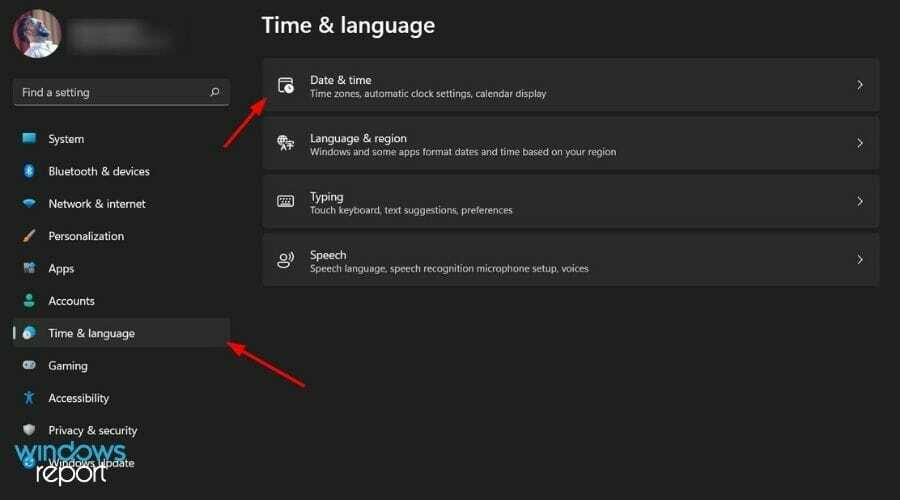
- ქვეშ თარიღი და დრო მენიუ, დარწმუნდით, რომ ჩართეთ დააყენეთ დრო ავტომატურად და დააყენეთ თქვენი დროის სარტყელი ავტომატურად პარამეტრები.

კიდევ ერთი რამ, რისი გაკეთებაც შეგიძლიათ, არის დააჭიროთ Sync now ღილაკს დამატებითი პარამეტრების განყოფილებაში. ეს იქნება თქვენი თარიღისა და დროის სინქრონიზაცია Windows Time Server-თან.
მას შემდეგ რაც ყველაფერი გაკეთდება, ახლა შეგიძლიათ შეამოწმოთ, შესწორებულია თუ არა თქვენს Windows 11 კომპიუტერზე დაფიქსირებული Microsoft Store-ის განახლება, რომელიც დაფიქსირდა შეცდომის გამო.
4. გადატვირთეთ Microsoft Store
- დააჭირეთ Windows + მე ღილაკები ერთად კლავიატურაზე გასახსნელად პარამეტრები გვერდი. შემდეგ დააწკაპუნეთ აპები და აირჩიე აპები და ფუნქციები.
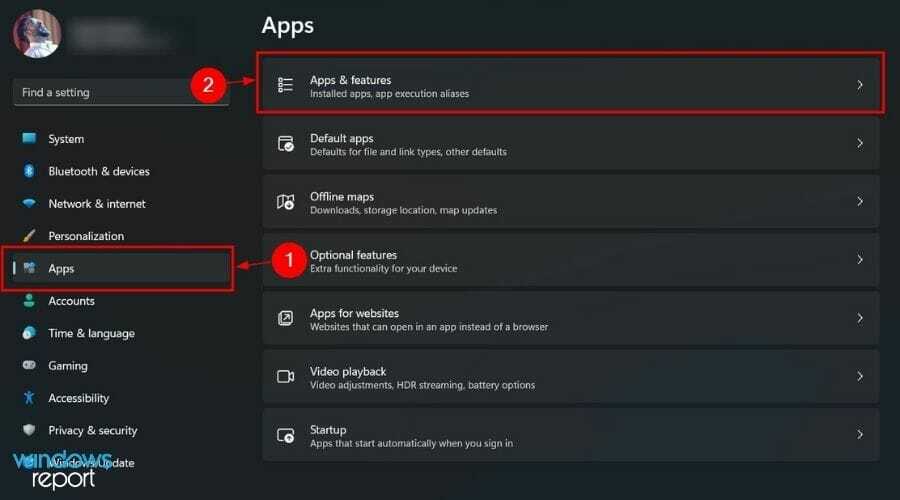
- Ძებნა Microsoft Store ქვეშ აპლიკაციების სია საძიებო ზოლი. დააწკაპუნეთ 3-წერტილი მენიუს ხატულა და აირჩიეთ Დამატებითი პარამეტრები.
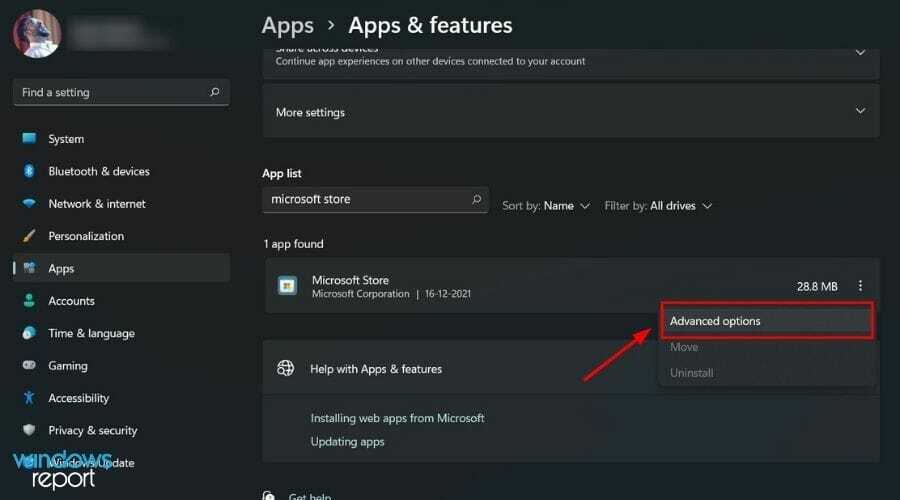
- გადაახვიეთ ქვემოთ და დააწკაპუნეთ გადატვირთვა ღილაკი.
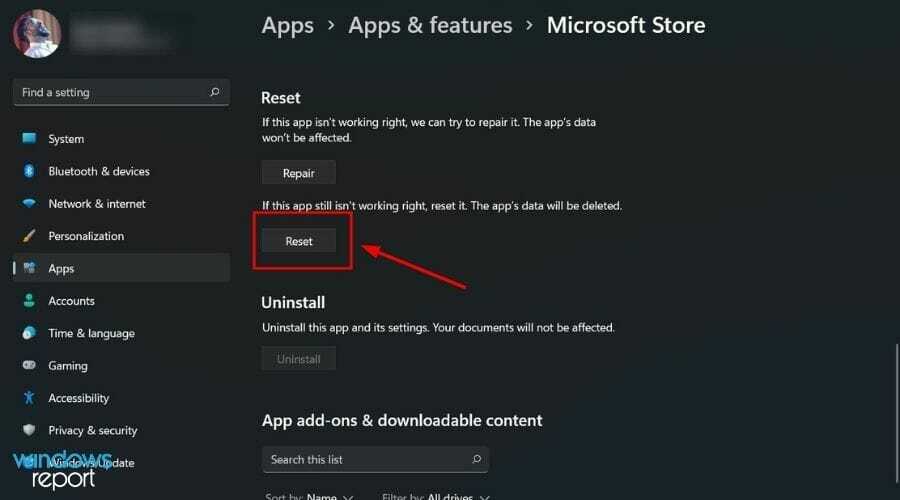
Microsoft Store-ის აპლიკაციის მონაცემები ახლა აღდგება, მაგრამ ყველა აპი, რომელიც დააინსტალირეთ თქვენს Windows 11 კომპიუტერზე, ხელუხლებელი დარჩება.
5. გაუშვით Windows-ის პრობლემების მოგვარების პროგრამა
- გახსენით Start მენიუ და მოძებნეთ პრობლემების მოგვარება პარამეტრები. გახსენი.
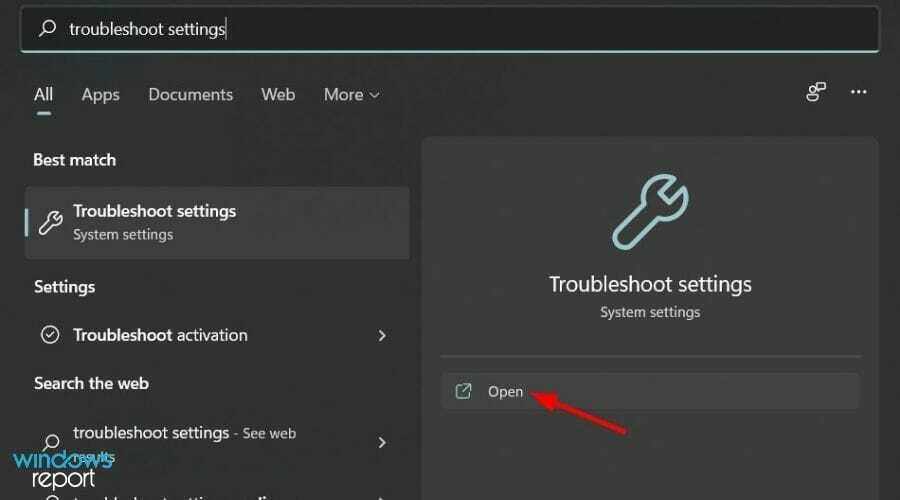
- ახლად გახსნილ ფანჯარაში აირჩიეთ სხვა პრობლემების მოგვარების საშუალებები ვარიანტი.
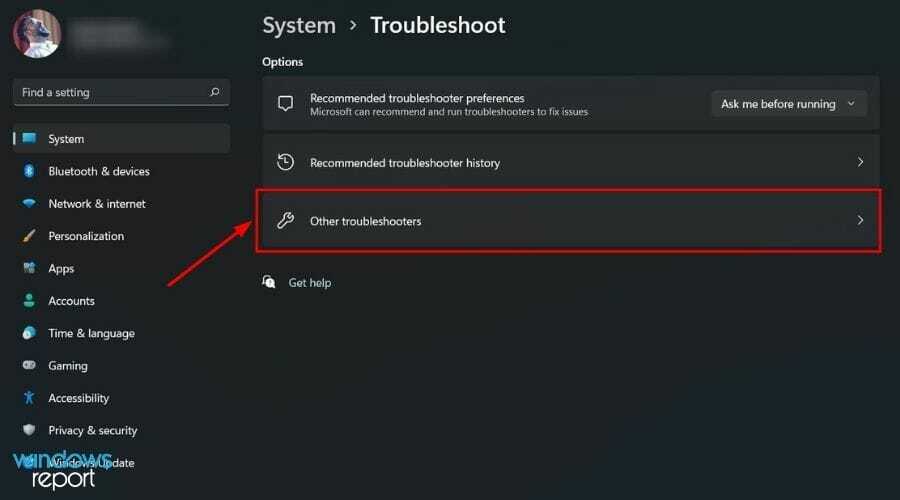
- გადაახვიეთ ქვემოთ და დააწკაპუნეთ გვერდით გაშვების ღილაკზე Windows Store აპები.
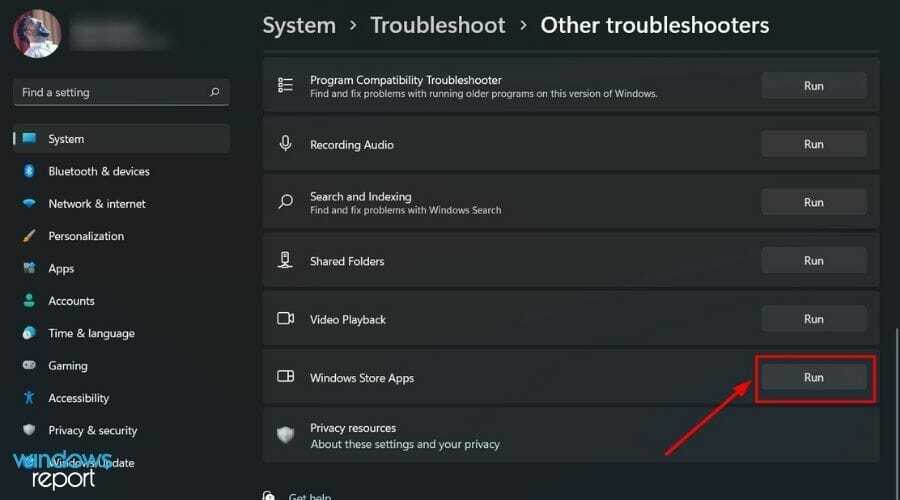
- პრობლემების მოგვარების პროგრამა აღმოაჩენს Microsoft Store-თან არსებულ პრობლემებს და შეეცდება მის გამოსწორებას.
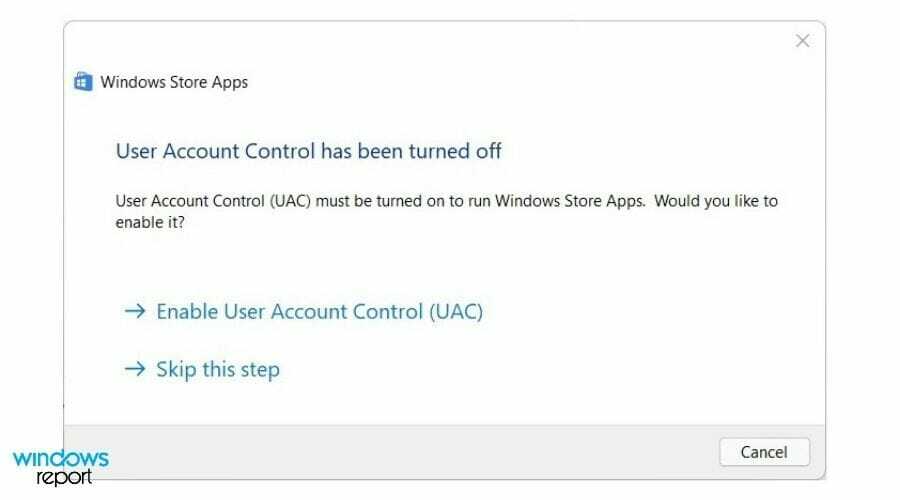
6. გაასუფთავეთ პროგრამული უზრუნველყოფის განაწილების საქაღალდე
Software Distribution საქაღალდე არის ადგილი, სადაც დროებითი ფაილები ინახება თქვენს Windows 11 კომპიუტერზე. შეგიძლიათ შეამოწმოთ, დაგეხმარებათ თუ არა პროგრამული უზრუნველყოფის სადისტრიბუციო საქაღალდის გასუფთავება Microsoft Store-ის მიერ თქვენს კომპიუტერში აპების ჩამოტვირთვის პრობლემის მოგვარებაში.
- გახსენით File Explorer და გადადით მასზე ეს კომპიუტერი და გახსენით ადგილობრივი დისკი C დისკი (C :).
- ორჯერ დააწკაპუნეთ Windows საქაღალდე და შემდეგ გახსენი SoftwareDistribution.
- აირჩიეთ ყველა ფაილი და წაშალეთ.
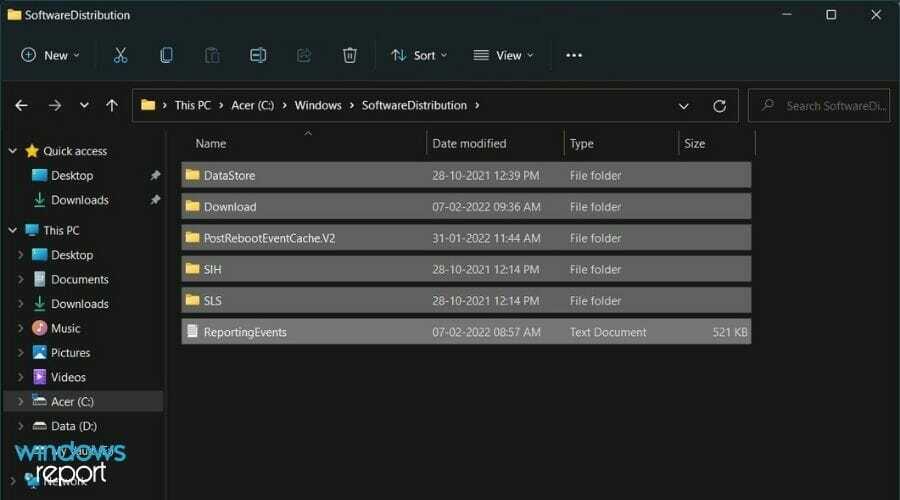
7. გაუშვით SFC სკანირება
სისტემის ფაილების შემოწმება, მოკლედ, SFC Scan არის Windows-ის კიდევ ერთი ჩაშენებული ინსტრუმენტი, რომელიც ამოწმებს დაკარგული ან დაზიანებული სისტემის ფაილებს და აფიქსირებს მათ პროცესის დროს.
შესაძლოა არსებობდეს რამდენიმე მნიშვნელოვანი Microsoft Store ფაილი, რომელიც აკლია ან დაზიანებულია. ამის გამოსწორება შეგიძლიათ თქვენს კომპიუტერზე SFC სკანირების გამოყენებით.
- Ძებნა ბრძანების ხაზი Start მენიუში. გახსენით როგორც ადმინისტრატორი.
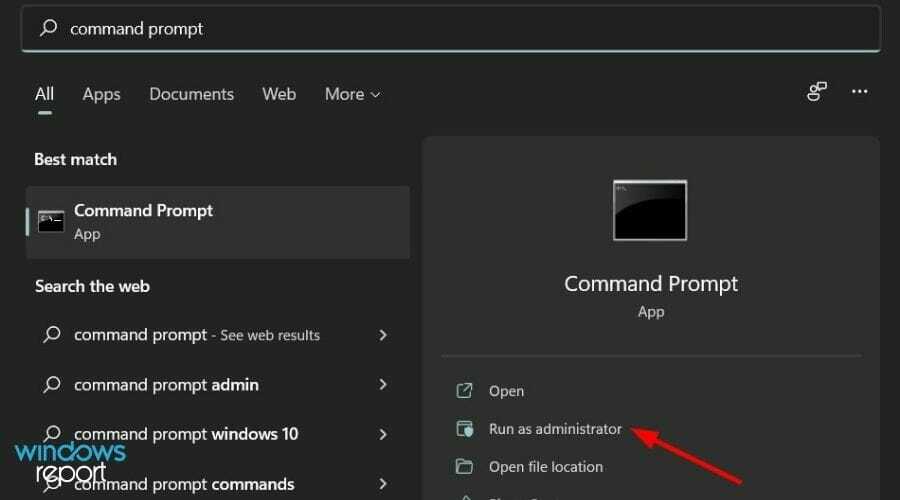
- შეიყვანეთ ქვემოთ მოცემული ბრძანება და დააჭირეთ Enter:
sfc/scannow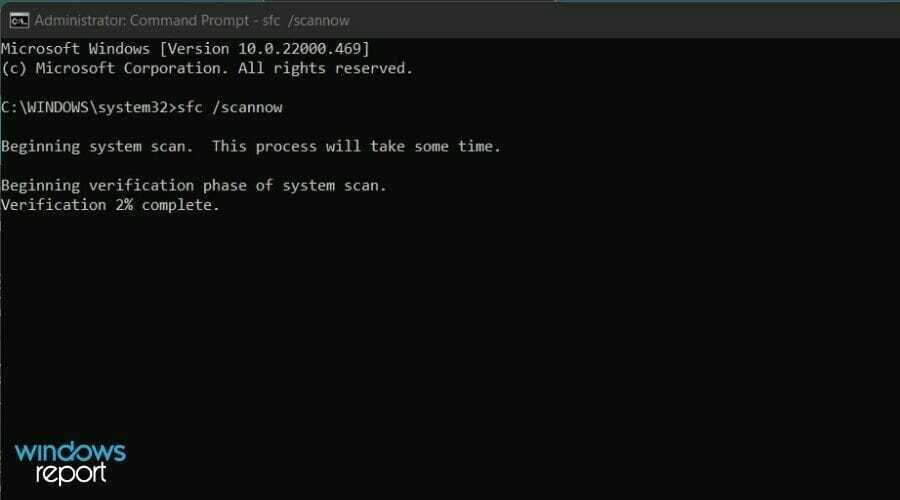
თქვენი სისტემა ახლა შემოწმდება System File Checker-ის მიერ და თუ აღმოაჩენს დაკარგული ან დაზიანებული ფაილები, ის შეაკეთებს მათ.
პროცესის დასრულების შემდეგ, უბრალოდ გადატვირთეთ თქვენი კომპიუტერი და ნახეთ, გამოასწორებს თუ არა Microsoft Store-ის შეფერხებას თქვენს Windows 11 კომპიუტერზე.
8. ხელახლა შედით თქვენი Microsoft ანგარიში
ამ გადაწყვეტის გამოსაყენებლად, თქვენ უნდა გამოხვიდეთ Microsoft Store-დან და ხელახლა დააკავშიროთ თქვენი Microsoft-ის ანგარიში. ხშირად, გარკვეული გამოტოვებული ნაბიჯების გამო, Microsoft ვერ ახერხებს თქვენს ანგარიშთან დაკავშირებულ მნიშვნელოვან მონაცემებს, რაც შეიძლება იყოს ამ შეცდომის მიზეზი.
- ასე რომ, თქვენი ანგარიშის ხელახლა დასაკავშირებლად გახსენით Microsoft Store აპი და შეეხეთ მას პროფილი ხატი. აირჩიეთ Სისტემიდან გამოსვლა ვარიანტი.
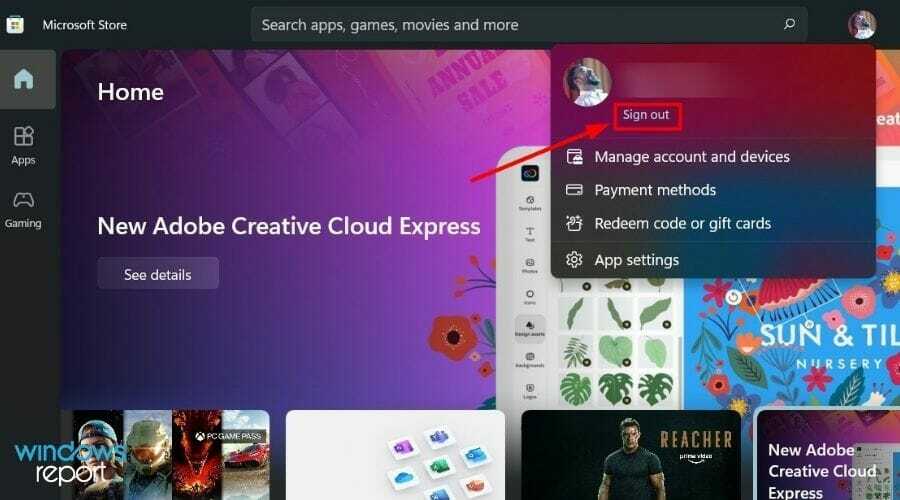
- ხელახლა გახსენით Microsoft Store და დააწკაპუნეთ Შესვლა ღილაკი. შეიყვანეთ თქვენი Microsoft ანგარიშის რწმუნებათა სიგელები. დააწკაპუნეთ გაგრძელებაზე და გააგრძელეთ თქვენი ანგარიშის ხელახლა დაკავშირება.
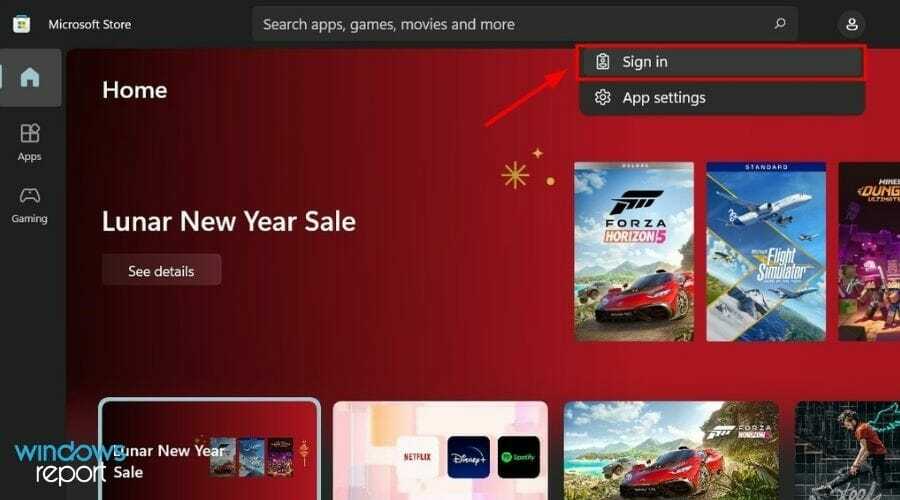
9. განაახლეთ Microsoft Store
ისევე, როგორც ყველა თქვენი აპლიკაციის განახლება გჭირდებათ, ასევე გჭირდებათ Microsoft Store-ის განახლება.
Microsoft ავრცელებს მაღაზიის განახლებას არც თუ ისე ხშირად, მაგრამ როდესაც ეს მოხდება, ის ასწორებს ისეთ საკითხებს, როგორიცაა Microsoft Store, რომელიც Windows 11-ზე ელოდება.
ამის გადასაჭრელად გახსენით Microsoft Store აპი და გადადით ბიბლიოთეკაში. თუ ახალი განახლება ხელმისაწვდომია Microsoft Store-ისთვის, ის ჩამოთვლილი იქნება აქ სხვა აპებთან ერთად.
10. დააინსტალირეთ უახლესი Windows 11 განახლება
თუ არცერთი ზემოაღნიშნული გამოსავალი არ დაგეხმარებათ პრობლემის მოგვარებაში, მაშინ, როგორც ბოლო საშუალება, გირჩევთ, შეამოწმოთ არის თუ არა ახალი განახლება თქვენი Windows 11 კომპიუტერისთვის.
- დააჭირეთ Windows + მე ღილაკები ერთად კლავიატურაზე გასახსნელად Windowsპარამეტრები გვერდი. Დააკლიკეთ ვინდოუსის განახლება მარჯვენა მხარეს სარკმელზე.
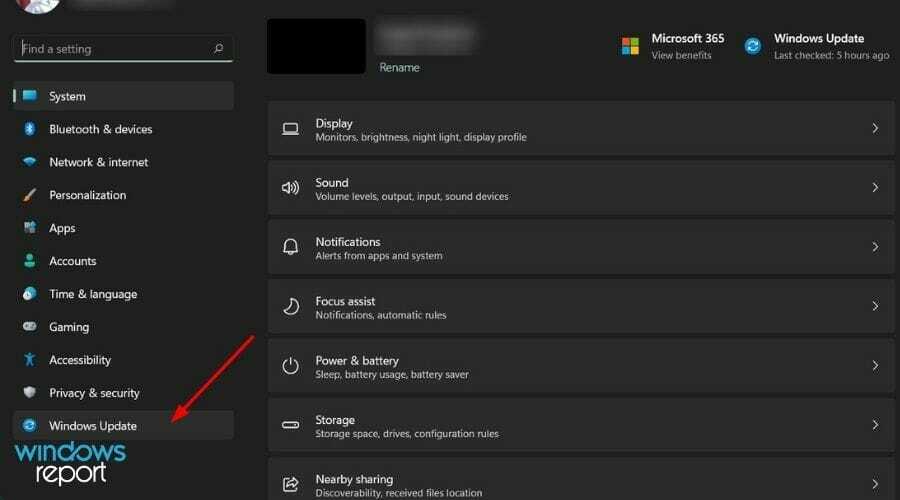
- ახლა დააწკაპუნეთ Შეამოწმოთ განახლებები ღილაკი.

როგორ მოვაგვაროთ Microsoft Store-ის სხვა საერთო პრობლემები?
კარგად, Windows 11-ის მომხმარებლები არ განიცდიან მხოლოდ ამ კონკრეტულ ჩამოტვირთვის პრობლემას Microsoft Store-ში. მრავალი სხვა საერთო პრობლემა საკმაოდ დიდი ხნის განმავლობაში აწუხებდა მომხმარებლებს.
ზოგიერთი მომხმარებლისთვის, Microsoft Store აჩერებს Windows 11 კომპიუტერს. თუ თქვენ ხართ ერთ-ერთი მომხმარებელი, რომელიც განიცდის ამ პრობლემას, გთხოვთ, იხილოთ ჩვენი გამოყოფილი სახელმძღვანელო როგორ დავაფიქსიროთ Microsoft Store-ის ავარია Windows 11-ზე.
ზოგიერთმა მომხმარებელმა განაცხადა, რომ მათთვის Microsoft Store აჩვენებს ლიცენზიის მიღების მოთხოვნას აპის ჩამოტვირთვის ან განახლებისას. როდესაც მოთხოვნა გამოჩნდება, პროცესი ჩერდება და მომხმარებლები ვერ ახერხებენ აპების ან თამაშების განახლებას.
თუ თქვენ განიცდით ამ პრობლემას, მაშინ ჩვენ გვაქვს სპეციალური სახელმძღვანელო როგორ მოვაგვაროთ Microsoft Store Acquiring ლიცენზიის შეცდომები. ამ სახელმძღვანელოს შემდეგ, თქვენ შეძლებთ Microsoft Store-ის სხვა საერთო პრობლემის მოგვარებას.
შეგვატყობინეთ ქვემოთ მოცემულ კომენტარებში, ზემოაღნიშნულიდან რომელი გადაწყვეტილებები დაგეხმარათ Windows 11-ზე შეცდომის გამო დარჩენილი Microsoft Store-ის გადაჭრაში.


